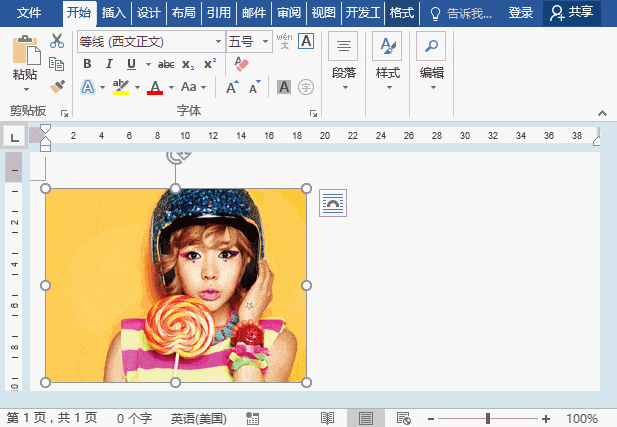Word图片批量转灰,用这3个方法,真能比别人快好几倍!【Word教程】 |
您所在的位置:网站首页 › 怎样把照片转为文档模式 › Word图片批量转灰,用这3个方法,真能比别人快好几倍!【Word教程】 |
Word图片批量转灰,用这3个方法,真能比别人快好几倍!【Word教程】
|
设置图片格式 在彩色图片上右击鼠标,在弹出的菜单中选择“设置图片格式”命令。打开“设置图片格式”窗口,选择“图片”选项,展开“图片颜色”列表。在“重新着色”右侧的下拉列表中选择灰度图片即可,这样彩色图片即转换成黑白图片。
宏 使用Word宏,可以同时对多张甚至几百张彩色图片进行批量处理。 具体操作:按【ALT+F11】进入宏编辑 ,在左侧窗格中展开“Normal”选项,选择“模块”节点,并在“模块”节点上点鼠标右键,在弹出的菜单中选择“插入”-“模块”命令,这样右边就会出现代码窗口,在出现的VBA代码窗口中,输入下面的代码: Sub Macro1 ' 图片处理 宏 ' 图片改成灰度 For Each InlineShape In ActiveDocument.InlineShapes InlineShape.PictureFormat.ColorType = msoPictureGrayscale InlineShape.PictureFormat.IncrementContrast 0.1 Next InlineShape End Sub 按“F5”运行代码或选择菜单栏中的“运行”-“F5”命令。这样多张彩色图片即全部转换成黑白图片。 好了,今天的分享就到此结束啦! 欢迎加入Word学习群交流呀。 另外,给大家推荐今天的1元秒杀课程~返回搜狐,查看更多 |
【本文地址】
今日新闻 |
推荐新闻 |